سرگیجهتان را در ویندوز به این روش بر طرف کنید!

به گزارش «تابناک» شاید بیش از ۹۰ درصد کاربران ویندوز، به رغم آن که روزانه مجبور به باز کردن پوشههای متعدد در کنار هم برای انجام امور روزمره خود هستند، هنوز هم به ویندوز اکسپلورر به عنوان تنها ابزار ممکن نگاه میکنند و با یکی از بزرگترین نقایص این ابزار یعنی عدم قابلیت باز کردن پوشههای متعدد در تبهای جداگانه کنار آمدهاند؛ اما سرگیجهای که گاهی به دلیل باز بودن پنج یا شش پنجره و حتی بیشتر از آن به کاربران دست میدهد، ارزش فکر کردن به جایگزینهای ویندوز اکسپلورر را برای ۱۰ درصد مانده زیاد کرده است!
ویندوز اکسپلورر، ابزاری برای مدیریت فایلها و پوشهها در ویندوز است که اگر به این دید به آن نگاه کنید، دیگر برای شما به مانند آن ۹۰ درصد حکم تنها ابزار ابدی و ازلی را نخواهد داشت، زیرا میتوانید به گزینههای دیگر و با امکانات بیشتری نسبت به ابزار پیشفرض و تقریبا ساده ویندوز بیندیشید.تقریبا از زمان پیدایش ویندوز ۹۸، برنامههای مدیریت فایل یا File Managerها نیز متولد شدند که شاید NC (Norton Commander) برای کاربران قدیمی ویندوز ۹۸ آشناترین نمونه این دست از نرمافزارها باشد. در واقع برنامههای مدیریت فایل برنامههایی هستند که به کاربر این امکان را میدهند که در یک محیط یکپارچه به اطلاعات ذخیره شده خود روی حافظه دسترسی مستقیم داشته و آنها را مدیریت کنند؛ کاری که دقیقا ویندوز اکسپلورر انجام میدهد.
هرچند با پیشرفت مایکروسافت در پیشرفت سیستم عامل ویندوز و همراه نسخههای جدیدتر آن، برنامه مدیریت فایل ویندوز اکسپلورر نیز پیشرفت چشمگیری داشته، نقایص آن منجر به این شده که همانند مرورگر اصلی مایکروسافت برای اینترنت، مرورگر ویندوز آن نیز شاهد حضور رقبای پرقدرت و جالب توجهی باشد!
یکی از مهمترین این نقایص، البته همین نبود تبها برای باز کردن پوشههای متعدد تنها در یک پنجره برای جلوگیری از سردرگمی کاربران است. البته مدیر فایلهای امروزی امکانات دیگری را نیز ارائه میکنند که اساسا شاید به ذهن طراحان مایکروسافت هم راه نیافته است.
در اینجا تلاش داریم شما را با چند نمونه از بهترین جایگزینهای رایگان ویندوز اکسپلورر آشنا کنیم تا شاید شما نیز به جرگه آن ۱۰ درصد کاربر استثنایی و متفاوت بپیوندید!
Cubic Explorer: تمرکز بر سادگی و راحتی
یکی از رقبای جدی ویندوز اکسپلورر در بازار مدیر فایلها، نرمافزار Cubic Explorer است که به رغم آن که چندی بیش از ظهور آن نمیگذرد، در میان بسیاری از کاربران در سطح جهان جای خود را پیدا کرده است. مهمترین هدف این نرمافزار، صرفنظر از پر کردن نقایص ویندوز اکسپلورر، ایجاد یک محیط کاربری ساده و بسیار کارآمد برای کاربر است.
از مهمترین ویژگیهای این نرمافزار باید به پشتیبانی از قابلیت باز کردن پوشه ها در تبهای جداگانه، دسترسی سریع به همه درایوها در هر نقطه، داشتن یک ویرایشگر متن Build-in مانند Note Pad ویندوز و پنل چهار منظوره سمت چپ آن اشاره کرد.
یکی از ویژگیهای بسیار خوب این نرمافزار، منوی Session آن است که به کاربر اجازه میدهد، تبهای باز شده فعلی را با همه تنظیمات اعمال شده روی آنها (همچون نمای پوشهها و فایلها) برای استفاده آتی ذخیرهسازی کند تا در صورت نیاز بتواند برای دسترسی سریع، تنها با یک کلیک دوباره آنها را بازیابی کند. همچنین این نرمافزار تاریخچه عملکرد کاربر را به خوبی ذخیره میکند که در صورت بستن اشتباهی یک تب به راحتی قابلیت بازیابی آن را فراهم میکند.
این نرمافزار از تنظیمات تقریبا متوسطی برخوردار است که کاربر از طریق آنها میتواند گزینههای مربوط به تبها، نماهای پیش فرض، ایجاد و تغییر عملکرد کلیدهای میانبر و مانند آن را مرور کند و در صورت نیاز تغییر دهد. از دیگر ویژگیهای خوب این نرمافزار باید به پشتیبانی آن از Theme های متعددی که همراه آن نصب میشود، اشاره کرد که تقریبا هرگونه سلیقه ای را پوشش میدهد.
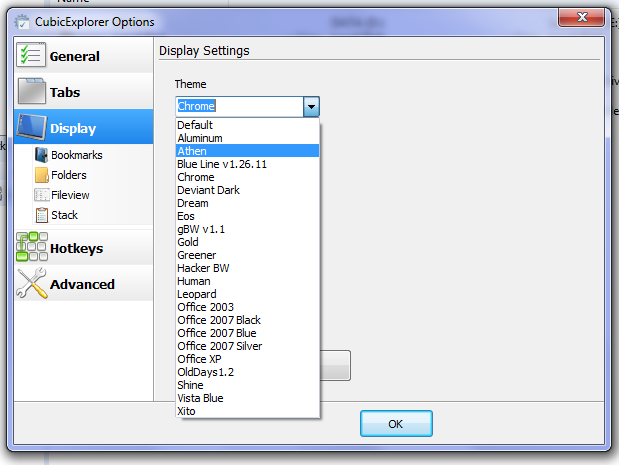
شاید مهمترین ویژگی این نرمافزار ـ که البته در برخی دیگر از نرمافزارهای مشابه که در ادامه معرفی میشوند نیز کما بیش وجود دارد ـ تعبیه یک پنل چهار منظوره در آن است که مخصوص به دسترسی به Bookmarkها، فیلتر فایلهای داخل پوشهها برای دسترسی سریع به فایل مورد نظر، مرور سریع محتوای فایل و همچنین مدیریت خاص حافظه است؛ برای نمونه، در تب Filters این پنل ـ که بر اساس محتوی هر پوشه به شکل خودکار به روز رسانی میشود ـ با انتخاب نوع فایل مورد نظر خود، سریعترین دسترسی را به آن داشته باشد.
برای مثال در تصویر زیر ما اقدام به فیلتر کردن فایلهای dll در پوشه windows کردیم (توجه کنید که چگونه پسزمینه محیط کاربری برای متوجه ساختن کاربر از وجود فیلتر با تصاویری مبهم پر شده است):
همچنین تب Quick View در این پنل به خوبی محتوای فایلهای صوتی، تصویری و متنی (txt) و برخی دیگر از فایلها را نمایش میدهد، به گونه ای که برای نمونه اگر یک فایل صوتی انتخاب کنید، بدون باز کردن برنامه پخش کننده صوتی، خواهید توانست در همان پنل فایل صوتی را اجرا کنید. البته گاه کارکرد این ابزار اشکالات و تداخلهایی دارد که بعضا قابل چشمپوشی است.
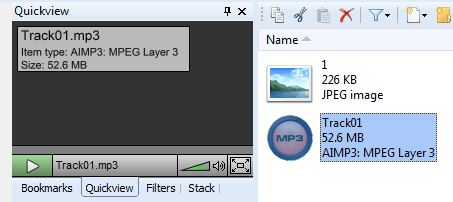
از دیگر نقاط ضعف این نرم افزار عدم پشتیبانی آن از نمای دوگانه یا Dual Pan است. این قابلیت به کاربر این امکان را میدهد که برای نمونه، همزمان صفحه نرم افزار را به دو بخش تقسیم کرده و در هر قسمت دو فضای کاری داشته باشد که هر کدام تبهای خاص خود را باز کردهاند (به مانند آنکه کاربر با دو نمایشگر جداگانه و همزمان کار میکند) معرفی این قابلیت در نرم افزارهایی که در ادامه معرفی میشوند، قدرت بالای آن را نشان خواهد داد که Cubic متأسفانه از آن بینصیب است.
در مجموع اگر به دنبال یک نرم افزار ساده و کاربردی و بیدردسر برای جایگزینی اکسپلورر میگردید که از امکانات متوسطی برخوردار باشد، Cubic میتواند نرم افزار مورد نظر شما باشد.
Explorer++: قابل حمل و مطمئن
این نرم افزار شاید در مقایسه با سایر رقبای خود امکانات کمتری داشته باشد؛ اما چند نکته اساسی آن را جزو پنج نرم افزار برتر مدیر فایل قرار میدهد. از جمله این نکات باید به بینیازی آن به نصب یا Install روی سیستم و در واقع ویژگی Portable بودن آن اشاره کرد؛ افزون بر اینکه هر دو نسخه 32 بیت و 64 بیتی آن نیز موجود است.
فضای کاری این نرم افزار بسیار ساده است و تقریبا هیچ نکته قابل بیانی ندارد. تمام سعی طراح آن در حفظ سادگی محیط و در عین حال اضافه کردن آن دسته از نقایص اکسپلورر به نرم افزار است که در نظر طراح مهمترین نقایص بوده است.
تبها همانند نرم افزار پیشین به خوبی و بدون اشکال عمل میکنند، نماهای متفاوت و متداول در ویندوز اکسپلورر برای نمایش فایلها و پوشه ها به خوبی پشتیبانی میشوند، دسترسی به درایوها به خوبی و آسانی امکانپذیر است و نوار ابزار عملکردهای متداول همچون Copy و Delete را در دسترس کاربر قرار داده است.
یکی از ویژگیهای خوب این نرم افزار قابلیت باز کردن فایلهای فشرده Zip در داخل خود نرمافزار است. همچنین منوی Action این نرم افزار به شکلی منحصر به فرد، قابلیت تکه تکه کردن فایلها (Split) و سر هم کردن مجدد آنها (Merge) و همچنین پاک کردن فایل با تمام سکتورهای مربوط به آن از روی حافظه برای جلوگیری از بازیابی مجدد آن (Destroy) را ارائه میکند که تقریبا در سایر نرم افزارهای دیگر بی نظیر است.
تنظیمات نرم افزار تقریبا ساده است و نکته قابل بیانی ندارد. تنها نکته مهم در تنظیمات این نرم افزار امکان جایگزینی کامل آن به جای ویندوز اکسپلورر است، و تنها با انتخاب گزینه مربوطه. در این قسمت کاربر میتواند به شکل موردی و یا به شکل کامل Explorer++ را جایگزین مدیر فایل اصلی ویندوز کند.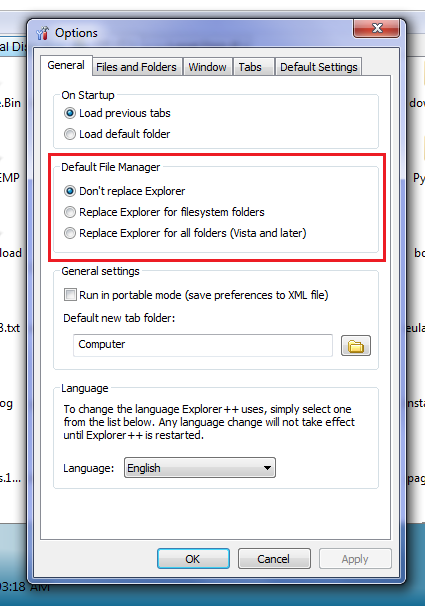
اما از مهمترین نقاط ضعف این نرم افزار نیز باید به عدم پشتیبانی از نمای دوگانه، و همچنین عدم در اختیار بودن تنظیمات گسترده برای شخصی سازی نرم افزار و همچنین بسنده کردن به نیازهای اولیه کاربران اشاره کرد. اما هنوز فضای کاری ساده آن که شباهت بیشتری به فضای اصلی ویندوز اکسپلورر دارد، و همچنین قابلیت جایگزینی کامل آن به جای مدیر فایل اصلی ویندوز، Portable بودن آن و همچنین پشتیبانی از سیستم عاملهای 64 بیتی، طرفداران زیادی را برای این نرم افزار جمع کرده است.
Q-Dir: قدرت، انعطاف و تنوع پذیری (انتخاب و پیشنهاد تابناک)
به جرئت میتوان گفت که اگر کمی وقت بگذارید و با این نرم افزار فوق العاده سر و کله بزنید، دیگر هرگز حاضر به دل کندن از آن نخواهید شد! جایگزینی که با قاطعیت میتوان آن را یکی از بهترین نمونه ها و شاید بهترین نمونه مدیر فایل ها برای ویندوز به حساب آورد.
سرعت، قدرت، حجم اندک، پشتیبانی از نسخه های 64 بیتی، قابلیت جایگزینی کامل و یا بخشی با ویندوز اکسپلورر و تنظیمات گسترده و کامل آن این نرم افزار را تبدیل به سلطان مدیر فایلهای رایگان موجود در بازار میکند. بگذارید نگاهی به امکانات فوق العاده این نرم افزار داشته باشیم.
وقتی برای اولین بار این برنامه را بعد از نصب اجرا میکنید، ممکن است در مواجهه با محیط پیچیده آن کمی دچار تشویش و سردرگمی بشوید. اما اصلا نگران نباشید، بخشی از این سردرگمی به دلیل امکانات گسترده نرم افزار است و بخشی دیگر به دلیل پشتیبانی آن از نمای چهارگانه – و نه فقط دو گانه!
در اجرای اول برنامه با پیش فرض نمای چهارگانه به اجرا در می آید، نمایی که در آن کاربر 4 فضای کاری همزمان – معادل چهار نمایشگر – و هر کدام با عملکرد ها و تبهای مخصوص به خود را در اختیار دارد. این اولین نمایش قدرت این نرم افزار است که گویا به عمد نیز طراح آن چنین هدفی داشته است. زیرا پر مدعا ترین نرم افزارهای مشابه موجود در بازار، حتی انواع غیر رایگان مدیر فایلها در نهایت از نمای دوگانه یا Dual Pan استفاده میکنند و نه از Quad Pan!در تصویر زیر به خوبی مشاهده میکنید که ما چهار محیط کاری را با تبهای جداگانه برای هر کدام به تفکیک در کنار هم چیده ایم:
نکته جالب آنکه کاربر این امکان را دارد که هر کدام از این فضاهای کاری چهارگانه را به شکل افقی یا عمودی چیدمان کند تا بهترین فضای کاری را داشته باشد. همچنین میتواند تعداد فضاهای کاری را به 3، 2 و یا تنها یک مورد کاهش دهد که هم از طریق منوی Extras و هم از طریق نوار ابزار بالا-راست نرم افزار قابل تغییر است. در تصویر زیر سه نمای کاری با چیدمان عمودی را مشاهده میکنید:
یکی از جذاب ترین ویژگیهای این نرم افزار، همانگونه که شاید در تصاویر نیز متوجه آن شده باشید، امکان نمایش فایلها و پوشه های خاص با رنگهای متفاوت است. به نحوی که کاربر میتواند برای مثال فایلهای صوتی را با رنگ سبز، فایلهای تصویری را با رنگ زرد، پوشه ها را با رنگ آبی و فایلهای سیستمی را با رنگ قرمز مشخص کند. این قابلیت امکان تفکیک فایلها و جستجوی آنها را به سادگی و بدون نیاز به ابزار جستجوی خاص فراهم میکند. فقط کافی است که کاربر برای تنظیم آنها کمی زمان بگذارد. دسترسی به این امکان از طریق منوی Extras امکانپذیر است:
تنظیمات این نرم افزار
به شدت گسترده است که ورود به جزئیات آنها خود مبحث جداگانه میطلبد، اما به قدری
دم دست و ساده یاب هستند که با کمی وقت گذاشتن کاربر به راحتی میتواند نرم افزار
را در مدت کوتاهی شخصی کند.
پیشنهاد ما این است که اگر به دنبال یک جایگزین رایگان و تقریبا حرفه ای برای ویندوز اکسپلورر میگردید، حتما سری به این نرم افزار زده و با قابلیت های متنوع آن آشنا شوید.
تقریبا بیش از 20 مورد نرم افزار مدیر فایل این روزها در فضای وب موجود است که همه در برخی موارد از دیگران پیشتر هستند. اینها تنها نمونه های رایگان و تقریبا کاربردی تر مدیر فایلهای ویندوز هستند. نرم افزارهای دیگری همچون Xplorer2 Lite و Free Commander نیز در این میان هستند که البته مجال بحث پیرامون آنها در اینجا نیست و ما سعی کردیم سه نمونه متوسط، ساده و پیچیده این نرم افزارها را معرفی کنیم. مسلما نظرات شما تکمیل کننده این مبحث خواهد بود.
تابناک مرسی...
(لطفا رو سروراي خودتون آپلود كنيد و لينك مستقيمش رو بذاريد)
این نرم افزارهایی که شما گفتید همگی برای کاربرهای معمولی هستند که هنوز عادت دارند اکثرا تو ویندوز با mouse کار کنند
کاربر حرفه ای ترجیح میده با mouse کار نکنه
بنابراین باید برنامه هایی مانند Total Commander یا مشابه اون رو هم معرفی کنید
می تونه فایلهای دوتا فولدر معرفی شده را با هم سینک کنه
این لینک Q-dir
1. میشه از پنجره سمت راست به پنجره سمت چپ (و برعکس) با زدن فقط یک دکمه فایل کپی یا کات کرد.
2. امکان تغییر نام چند فایل با الگوی موردنظر
3. نمایش رنگی فایلها که تازه تغییر کرده اند
4...................
اونقدر قابلیت داره که نمیشه همه را نوشت.
http://cubicreality.pp.fi/files/ce/CubicExplorer_0.95.1_Setup.exe
پرتابل
http://cubicreality.pp.fi/files/ce/CubicExplorer_0.95.1.zip
مشخه خیلی وقت گذاشتید .
واقعا ممنون خیلی عالی بود














